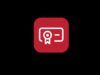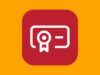Come firmare digitalmente Aruba
Stavi ponderando l’acquisto di un servizio di Firma Digitale Aruba ma non sai bene come procedere? Non hai ancora ben chiara la differenza tra Firma Digitale Remota e kit di Firma Digitale Aruba e vorresti delle delucidazioni in merito? Non ti preoccupare. Se vuoi, posso chiarirti tutti i dubbi che hai sulla firma digitale e posso spiegarti come firmare digitalmente con Aruba. Si tratta di un’operazione molto più semplice di quello che immagini.
Cominciamo dal concetto di firma digitale. La firma digitale è una firma elettronica qualificata che si distingue da una semplice firma elettronica per i suoi requisiti fondamentali: quello dell’autenticità (in quanto testimonia l’identità di chi firma un documento), quello dell’integrità (in quanto assicura l’integrità dei documenti firmati), quello del “non ripudio” (cioè impedisce che un documento firmato possa essere “disconosciuto” da chi ci ha messo la firma) e quello del valore legale, che è riconosciuto in Italia e in tutta EU ed è equiparato a quello della firma autografa, con un’ulteriore garanzia su provenienza e invariabilità delle informazioni contenute nel documento firmato.
Può essere utile ad aziende, professionisti e privati cittadini per firmare contratti, fatture, bilanci, ordini di acquisto, verbali di riunioni, comunicazioni con la PA e altro ancora. Inoltre permette di risparmiare tempo (addio code in uffici pubblici e ricerche interminabili in archivio!) denaro e facilita lo scambi dei documenti, che così può avvenire anche comodamente via email o WhatsApp; senza contare il rispetto per l’ambiente dovuto al mancato consumo di carta. Insomma, credo proprio che troverai questo strumento molto utile, quindi al bando le ciance e vediamo più in dettaglio come funziona la Firma Digitale Aruba.
Indice
- Differenze tra firma elettronica, firma digitale e firma digitale remota
- Come funziona la Firma Digitale Aruba
- Offerte Firma Digitale Aruba
- Come avere la Firma Digitale di Aruba
- Come usare la Firma Digitale Aruba
Differenze tra firma elettronica, firma digitale e firma digitale remota

Innanzitutto, sgombriamo il campo dagli equivoci e cerchiamo di capire le differenze tra firma elettronica, firma digitale e firma digitale remota.
La firma elettronica e la firma digitale non sono la stessa cosa. O meglio, la firma digitale è un tipo di firma elettronica più avanzato e sicuro, in quanto vincolato da standard di sicurezza più stretti.
Per semplificare al massimo il discorso, possiamo dire che la firma elettronica è una firma basilare la cui validità non è garantita in termini assoluti e va valutata, di caso in caso, da un giudice. La firma digitale, invece, ha un valore legale certo. Questo perché viene realizzata con mezzi qualificati che permettono di essere sicuri circa l’identità dei firmatari e circa l’integrità dei documenti firmati.
Il tutto avviene tramite un sistema di crittografia asimmetrica in cui vengono usate due chiavi: una privata e una pubblica. La chiave privata viene usata da chi sottoscrive e codifica il documento; quella pubblica viene usata da chi riceve il documento per verificarne l’integrità e la provenienza.
Tutto il lavoro viene svolto “dietro le quinte” dal software di Aruba, che genera un’impronta unica e non invertibile per il documento da firmare (tramite un algoritmo matematico di hash). Fatto questo, viene generata la firma digitale cifrando con chiave privata l’impronta generata in precedenza, infine viene apposta la firma.
Il destinatario, tramite il certificato del documento firmato, può usare la chiave pubblica del mittente per decifrare la firma prodotta dall’impronta del documento. A quel punto, il destinatario genererà un’impronta e, se le due impronte coincideranno, si avrà la certezza che il documento è integro (quindi non modificato), autentico e firmato dalla persona titolare del certificato. Maggiori info qui.
A tutelare la validità del tutto c’è l’ente certificatore, in questo caso Aruba PEC. L’ente certificatore è la terza parte di fiducia che, operando nel rispetto della vigente normativa in materia di Firma Digitale e delle regole tecniche emanate dall’AgID (l’Agenzia per l’Italia Digitale), garantisce l’identità dei soggetti che utilizzano la firma digitale.
La firma digitale è obbligatoria per finanziamenti o bandi pubblici: la sua mancata apposizione sui documenti è causa di esclusione. In altri contesti non è obbligatoria ma, come già detto, si rivela essere uno strumento imprescindibile per ottimizzare costi, tempi e operare con un maggior rispetto dell’ambiente.
Adesso veniamo invece alle differenze tra firma digitale e firma digitale remota. Ebbene, questi due servizi offerti da Aruba offrono le stesse garanzie in termini di sicurezza e validità legale dei documenti firmati, ma si distinguono per le modalità d’uso e per i dispositivi da cui è possibile avvalersene.
Entrando più in dettaglio, nei kit di Firma Digitale Aruba il certificato di firma è ospitato su una smart card fisica (che può essere in formato SIM o in formato carta di credito) e va usato collegando un dispositivo al computer. Il dispositivo in questione può essere la chiavetta ArubaKey con i driver e il software di firma già incluso; il Token USB, cioè un’altra chiavetta USB che a differenza di ArubaKey necessita dell’installazione separata di driver e software di firma; oppure un più classico lettore di smart card.
In tutti i kit per la Firma Digitale Aruba è incluso anche un certificato CNS (Carta Nazionale dei Servizi). Si tratta di un certificato mediante il quale è possibile autenticarsi sui servizi online della Pubblica Amministrazione, come ad esempio quelli legati all’Agenzia delle entrate e all’INPS. La CNS è inoltre obbligatoria per alcune categorie di professionisti, come gli avvocati che devono identificarsi sul Portale Servizi Telematici del ministero della giustizia.
Con la Firma Digitale Remota il certificato di firma risiede invece sui server sicuri di Aruba e ciò consente di firmare e verificare i documenti da qualsiasi dispositivo, anche smartphone e tablet. Al posto del PIN della smart card, in questo caso, per firmare i documenti bisogna generare un codice OTP tramite l’app Aruba OTP per Android o iOS/iPadOS oppure tramite uno dei dispositivi OTP fisici acquistabili sul sito di Aruba (es. una chiavetta con display integrato o una chiavetta USB da collegare al PC).
Insomma, la firma digitale remota risulta sicuramente più flessibile e più comoda in numerosi contesti. Permette poi di risparmiare sui costi di spedizione (visto che, a meno di richiedere dispositivi OTP fisici, non prevede la ricezione di prodotti fisici) e sui tempi di attivazione.
Come funziona la Firma Digitale Aruba
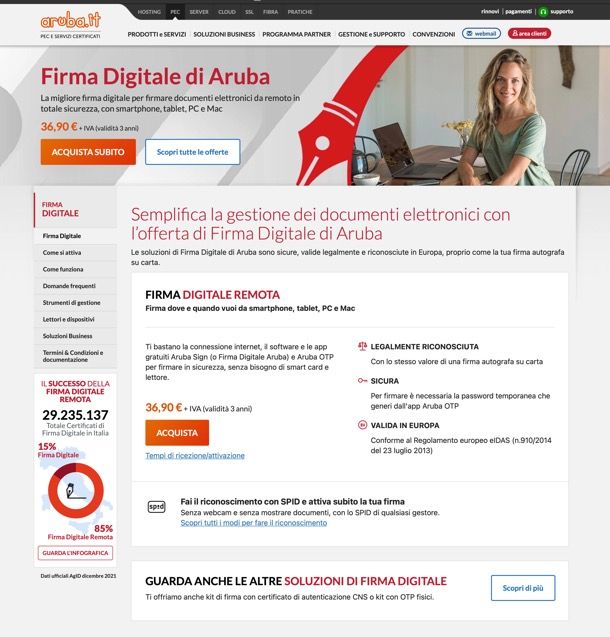
Se hai deciso di acquistare un kit per la Firma Digitale Aruba e vuoi scoprire brevemente qual è l’iter che devi seguire, eccoti un rapido sunto dei passaggi che dovrai compiere (che successivamente andremo ad analizzare più in dettaglio).
- Acquisto della Firma Digitale — il primo passo che devi compiere è scegliere il tipo di Firma Aruba da acquistare: Firma Digitale Remota o kit di Firma Digitale. A seconda della soluzione scelta, il software di firma può essere fornito “di serie” o può essere necessario scaricarlo “manualmente” dal sito di Aruba.
- Identificazione — durante la procedura di acquisto del kit devi scegliere in che modo verificare la tua identità, tramite il riconoscimento, operazione essenziale al fine di attivare i certificati della firma. Il riconoscimento può avvenire a distanza, via webcam, app per smartphone, SPID, CIE (Carta di Identità Elettronica) o CNS (Carta Nazionale dei Servizi) tramite lettore di smart card da collegare al PC; oppure via SPID o di persona, presso ufficio comunale.
- Attivazione del kit — dopo aver acquistato (ed eventualmente ricevuto il kit, se in formato fisico), dovrai verificare la tua identità e attivare il kit di firma Aruba collegandoti al sito dell’azienda e fornendo le informazioni richieste.
- Download del software di firma — se hai acquistato un servizio di firma che non include il software di Firma Digitale, devi collegarti al sito di Aruba e scaricarlo sul tuo computer. Inoltre, se il tuo kit necessita di driver per funzionare, devi scaricare anche quelli. Tutto gratis, non preoccuparti.
- Utilizzo del kit — dopo aver portato a termine tutte le operazioni di cui sopra, potrai finalmente usare il tuo kit e firmare digitalmente i tuoi documenti.
- Rinnovo del kit — a 3 anni dall’acquisto dovrai rinnovare il certificato della firma. Il rinnovo può essere eseguito a partire da 2 mesi prima della data di scadenza. Superata la data di scadenza del certificato di firma, non è possibile procedere al rinnovo (diventa dunque necessario acquistare un nuovo kit di firma). Maggiori info qui.
Tutto chiaro fin qui? Bene, allora entriamo più nel dettaglio e analizziamo meglio i passaggi da compiere per firmare digitalmente con Aruba.
Offerte Firma Digitale Aruba
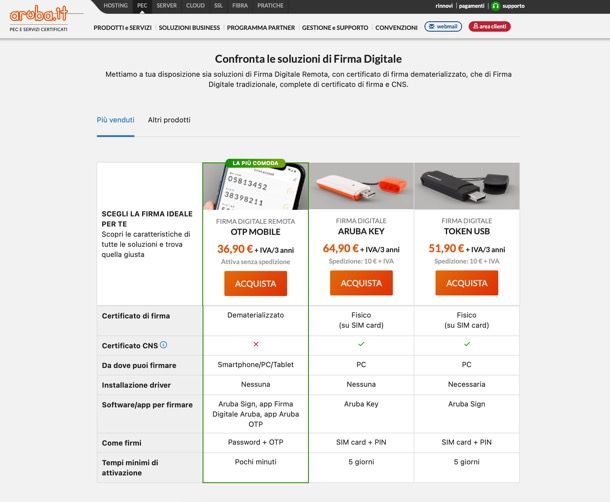
Di seguito trovi elencate tutte le offerte di Firma Digitale Aruba riguardanti sia la Firma Digitale Remota sia i kit di Firma Digitale con certificato su smart card e dispositivo USB da collegare al PC (prevedono tutti certificato di firma con validità di 3 anni). Scegli in base alle tue necessità.
- Firma Digitale Remota con Marca Temporale — costa 45,90 euro + IVA per 3 anni e consente di firmare i documenti da PC e smartphone/tablet senza usare chiavette o lettori di smart card. Include anche la marca temporale, che consente di aggiungere una data e un’ora certe ai documenti, garantendone la validità legale per 30 anni. Maggiori info qui.
- Kit Firma Digitale con Aruba Key — si tratta di una chiavetta USB che include tutto il necessario per firmare digitalmente i documenti: la smart card in formato SIM con il certificato di firma qualificata e il certificato di autenticazione CNS (della durata di 3 anni). È compatibile con tutti i principali sistemi operativi per computer (Windows, macOS e Linux) e non necessita di driver. Viene riconosciuta automaticamente al primo collegamento con il computer. Costa 68,90 euro + IVA, ai quali vanno aggiunti 10 euro di spese di spedizione. È possibile acquistare anche la sola key senza smart card all’interno. Maggiori info qui.
- Kit Firma Digitale con lettore di smart card — si tratta di un kit composto da un lettore di smart card da tavolo (quindi destinato a un uso principalmente desktop) e una smart card in formato carta di credito contenente i certificati di firma digitale e autenticazione CNS (della durata di 3 anni). I driver e il software di firma vanno scaricati separatamente dal sito di Aruba, gratis. Costa 51,90 euro + IVA, ai quali vanno aggiunti 10 euro di spese di spedizione. È possibile acquistare anche il solo lettore di smart card. Maggiori info qui
Come avere la Firma Digitale di Aruba
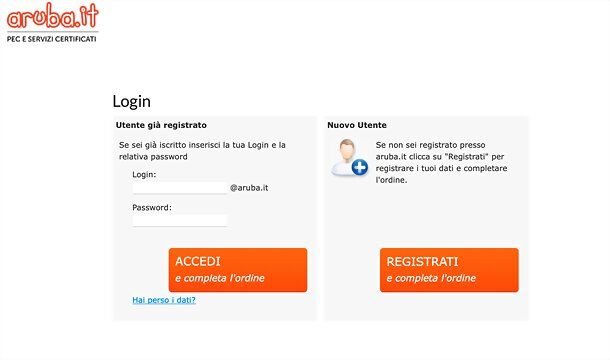
Quando hai trovato il tipo di Firma Digitale Aruba più adatto alle tue esigenze, puoi acquistarlo direttamente online dal sito ufficiale, cliccando prima sul relativo pulsante di acquisto. A questo punto, crea un account Aruba indicando se sei Persona Fisica (privato), Libero Professionista, Azienda (ivi comprese associazioni, studi associati, enti, condomini), Ditta Individuale o Pubblica Amministrazione, oppure accedi al tuo account Aruba già esistente e compila tutti i moduli che ti vengono proposti.
Dopo aver fornito tutti i dati richiesti, immetti i dati di un documento d’identità valido e scegli una modalità di riconoscimento tra riconoscimento de visu online tramite webcam o app per Android o iOS/iPadOS), riconoscimento via SPID, riconoscimento di persona presso un ufficio comunale, oppure riconoscimento automatico da remoto tramite CIE (Carta di Identità Elettronica) o CNS (Carta Nazionale dei Servizi) con lettore di smart card da collegare al PC. La procedura di riconoscimento è obbligatoria per legge e richiesta da tutti i servizi di questo tipo.
Dopo aver scelto un metodo di riconoscimento, indica l’indirizzo di spedizione (se hai scelto una firma digitale che prevede l’invio di dispositivi fisici), accetta le condizioni contrattuali ed effettua il pagamento tramite uno dei metodi di pagamento disponibili: carta di credito, PayPal, bonifico bancario o bollettino.
Riceverai poi via email tutte le istruzioni necessarie per il riconoscimento e l’attivazione del servizio, da eseguire tramite il link ricevuto o da questa pagina Web, selezionando il tipo di kit acquistato (Firma Digitale e Firma Digitale CNS o Firma Digitale Remota) e seguendo le indicazioni su schermo.
Per farti un esempio pratico, nel caso di identificazione a distanza tramite webcam o app, basta accedere al link ricevuto via email o avviare l’applicazione sul proprio smartphone/tablet e attendere il primo operatore libero oppure prenotare la chiamata per un secondo momento. Durante la videochiamata, della durata di pochi minuti, bisogna confermare i propri dati, accettare le condizioni d’uso del servizio e mostrare i documenti di identità indicati in fase di registrazione.
In seguito al riconoscimento, si riceve un’altra email con le istruzioni per l’attivazione del kit. Nel caso in caso di Firma Digitale Remota, per esempio, basta digitare gli estremi del documento di identità usato durate la verifica dell’identità e il codice segreto che si riceve via SMS e impostare la combinazione di nome utente e password da usare per apporre la firma sui documenti.
In seguito, vengono mostrate le istruzioni per attivare lo strumento di firma acquistato. Nel caso della Firma Digitale Remota con ricezione dei codici OTP via app, ad esempio, bisogna scaricare l’applicazione Aruba OTP per Android o iOS/iPadOS e configurare il proprio account in quest’ultima, premendo sul pulsante apposito, inquadrando il QR code visualizzato sul sito di Aruba (o digitando manualmente il proprio codice attivazione) e poi immettendo un codice OTP generato dall’app sul sito di Aruba.
Nel caso dei kit di Firma Digitale Aruba, bisogna selezionare il proprio kit da questa pagina, dichiarare di essere in possesso della di documentazione necessaria e confermare che la busta contenente il materiale ricevuto era integra, immettere codice seriale della smart card e codice fiscale del titolare e proseguire con l’attivazione seguendo le indicazioni fornite.
Come usare la Firma Digitale Aruba

Sei quasi pronto a firmare digitalmente con Aruba i tuoi documenti. Prima, però, devi completare qualche altra operazione preliminare.
Dal punto di vista “fisico”, se hai acquistato un kit di Firma Digitale Aruba, devi installare la smart card nel dispositivo che hai in dotazione: Aruba Key, Token USB o lettore di smart card.
Fatto questo, a meno che tu non abbia una Aruba Key (che include al suo interno già tutto il necessario per firmare e verificare i documenti), devi installare i software necessari a usufruire del servizio di Firma Digitale Aruba.
Se hai scelto la Firma Digitale Remota, devi scaricare semplicemente il software ArubaSign, disponibile per Windows (anche in versione per ipovedenti), macOS e Linux sul sito ufficiale di Aruba: lo puoi ottenere cliccando prima sulla voce Software di firma ArubaSign e poi sul pulsante Scarica il Software relativo al tuo sistema operativo.
A download completato, apri il file scaricato e, se hai un PC Windows, clicca sui pulsanti Sì e Fine, per concludere il setup. Se, invece, hai un Mac, trascina semplicemente l’icona di ArubaSign nella cartella Applicazioni di macOS.
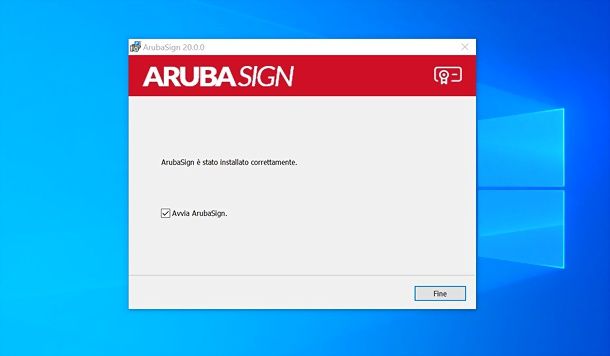
Se hai acquistato un kit di Firma Digitale Aruba con Token USB o lettore di smart card, devi installare anche i driver lettori, che puoi trovare sul sito di Aruba. Una volta scaricati, avviali e segui le indicazioni su schermo per completarne l’installazione sul tuo computer.
Portata a termine l’installazione di driver e software di firma, puoi passare all’azione. Se, dunque, hai un dispositivo di firma fisico, collegalo al computer e, se è la prima volta che esegui questa operazione, attendi qualche secondo affinché il device venga riconosciuto.
Ora avvia il software di firma ArubaSign oppure il software Aruba Key, se hai acquistato il dispositivo in questione (trovi il programma sotto forma di icona autorun.exe nell’unità della chiavetta).
A questo punto, considerando che con Aruba è possibile firmare senza costi aggiuntivi più file contemporaneamente, trascina i documenti che desideri firmare nella scheda Firma di ArubaSign. Sono supportati file .PDF, .DOC, .DOCX, .XLS ed .XLSX. Se preferisci, puoi anche cliccare sul pulsante per selezionare “manualmente” i file da firmare.
Tutti i principali formati a norma di legge sono disponibili con i software Aruba senza costi aggiuntivi. Dunque, nella finestra che si apre, scegli il formato firma che desideri utilizzare tra quelli proposti (es. CAdES, PAdES o ASiC-S) dal menu a tendina apposito e imposta, se lo desideri, una marca temporale che rende il documento valido nel tempo anche in caso di revoca o scadenza del certificato di firma digitale (maggiori info qui).
Clicca, dunque, sul pulsante Prosegui e firma, indica che tipo di firma usare tra firma remota e firma con dispositivo e inserisci i relativi dati nei campi sottostanti (Nome utente, Password e codice OTP per la firma remota o il PIN per il dispositivo di firma); clicca infine sul pulsante Prosegui e otterrai così il tuo file firmato.
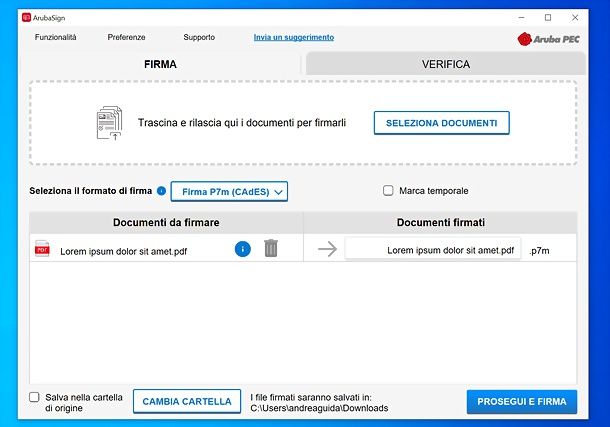
Puoi verificare un file firmato digitalmente in maniera altrettanto semplice: ti basta infatti trascinarlo nella scheda Verifica di ArubaSign.
Ti verranno così mostrate le informazioni su validità della firma, attendibilità del certificato e validità legale dello stesso. Avrai inoltre la possibilità di applicare una nuova firma o controfirma al file, usando i pulsanti appositi presenti in alto a sinistra.
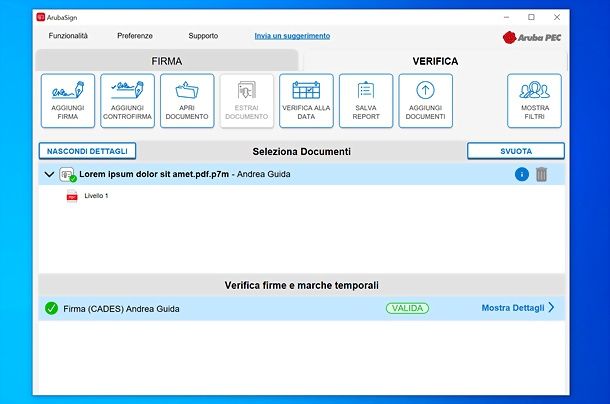
Uno dei vantaggi della Firma Remota Digitale è quello di poter firmare i documenti anche da smartphone e tablet. Se sei interessato a questa soluzione, non devi far altro che scaricare l’app gratuita Firma Digitale Aruba sul tuo dispositivo Android o iOS/iPadOS e configurarla con il tuo account. Per farlo, accedi alle impostazioni della stessa e inserisci il nome utente che hai usato per attivare la tua Firma Digitale Remota nel campo Username/IDLogin.
A questo punto, vai nella scheda Da firmare, fai tap sul pulsante (+), seleziona il documento da firmare e premi sul suo nome nella schermata dell’app. A questo punto, fai tap sulla voce Firma, scegli la tipologia di firma che desideri applicare (es. CAdES, PAdES o ASiC-S); attiva, se vuoi, la levetta relativa alla richiesta di marca temporale e immetti la password della tua firma digitale remota nel campo apposito.
Per concludere, premi sul pulsante Prosegui, inserisci il codice OTP generato con la app Aruba OTP o con il tuo dispositivo OTP fisico e premi sul pulsante Firma per applicare la firma al documento.
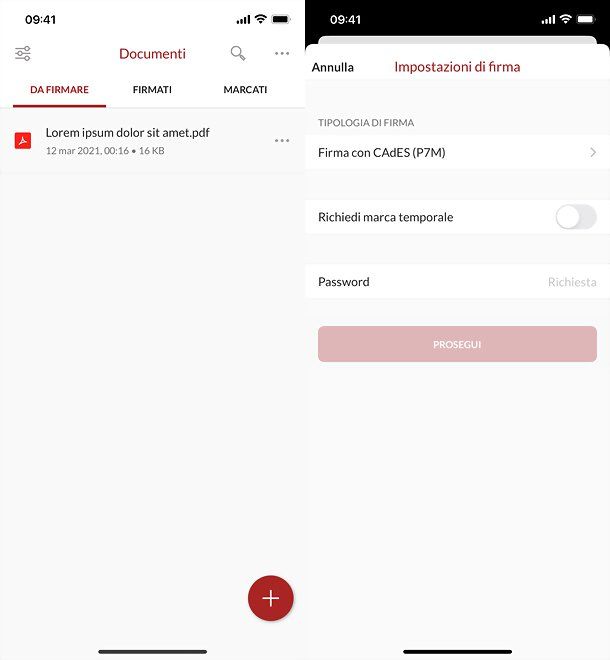
Per verificare un documento già firmato, ti basta importarlo nell’app come spiegato poc’anzi e premere semplicemente sul suo nome. Più facile di così?!
In caso di dubbi o per approfondimenti relativi al funzionamento della Firma Digitale Remota e della Firma Digitale Aruba, ti invito a consultare la guida ufficiale, il Magazine Aruba (con tante notizie legate a questo tema) e le video pillole con le informazioni più importanti sulla Firma Digitale. Infine, se hai bisogno di assistenza da parte di un operatore, ti ricordo che è disponibile il servizio di assistenza diretta di Aruba.
Articolo realizzato in collaborazione con Aruba.

Autore
Salvatore Aranzulla
Salvatore Aranzulla è il blogger e divulgatore informatico più letto in Italia. Noto per aver scoperto delle vulnerabilità nei siti di Google e Microsoft. Collabora con riviste di informatica e cura la rubrica tecnologica del quotidiano Il Messaggero. È il fondatore di Aranzulla.it, uno dei trenta siti più visitati d'Italia, nel quale risponde con semplicità a migliaia di dubbi di tipo informatico. Ha pubblicato per Mondadori e Mondadori Informatica.